Como alterar o nome de usuário e o nome de exibição do Twitch

Quer dar um novo começo ao seu perfil do Twitch? Veja como alterar o nome de usuário e o nome de exibição do Twitch com facilidade.
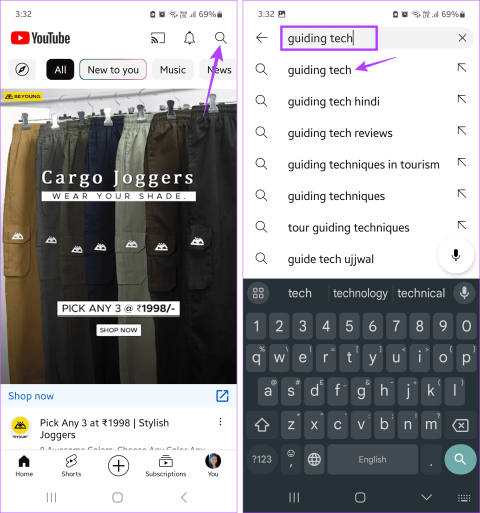
Os comentários no YouTube são uma ótima maneira de deixar comentários ou agradecimentos pelo vídeo. Os usuários também podem deixar comentários perguntando sobre algo relacionado ao conteúdo do vídeo. Em alguns casos, você poderá encontrar informações adicionais na seção de comentários do vídeo. Mas existe uma maneira de pesquisar comentários específicos no YouTube? Vamos descobrir.
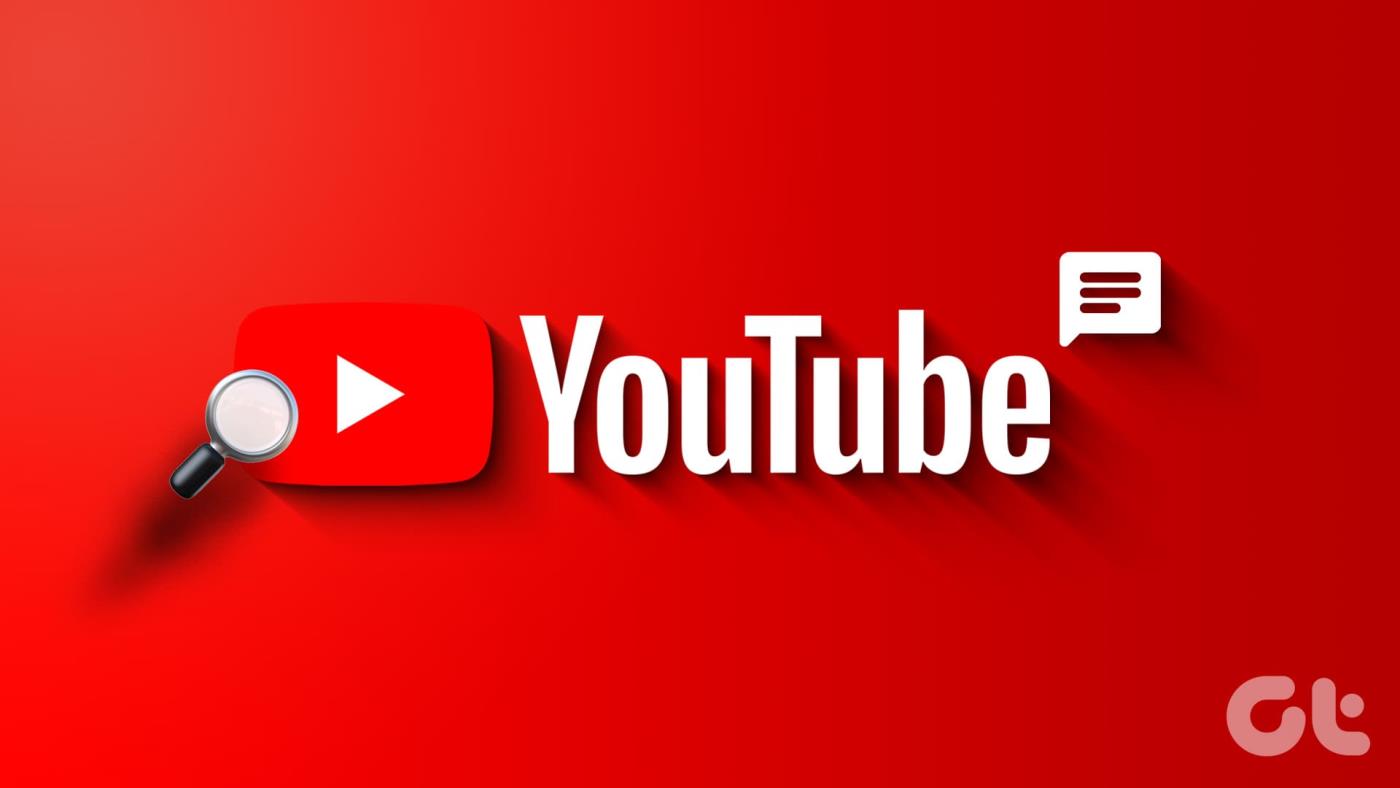
Ao pesquisar comentários no YouTube, você pode procurar comentários deixados por você e por outras pessoas. Observe que os comentários não serão visíveis se tiverem sido desativados pelo administrador do vídeo. Então, vamos aprender como procurar comentários no YouTube, independentemente de quem os postou.
Uma das maneiras mais fáceis de encontrar um comentário no YouTube é pesquisá-lo manualmente. Isso é especialmente útil se o vídeo tiver comentários limitados no momento. Para fazer isso, abra o vídeo e role pela seção de comentários até localizar o comentário relevante. Veja como fazer isso.
Passo 1: Abra o aplicativo móvel do YouTube. No canto superior direito, toque no ícone da lupa.
Passo 2: Agora digite o nome do vídeo ou canal na barra de pesquisa. Toque no resultado da pesquisa relevante.
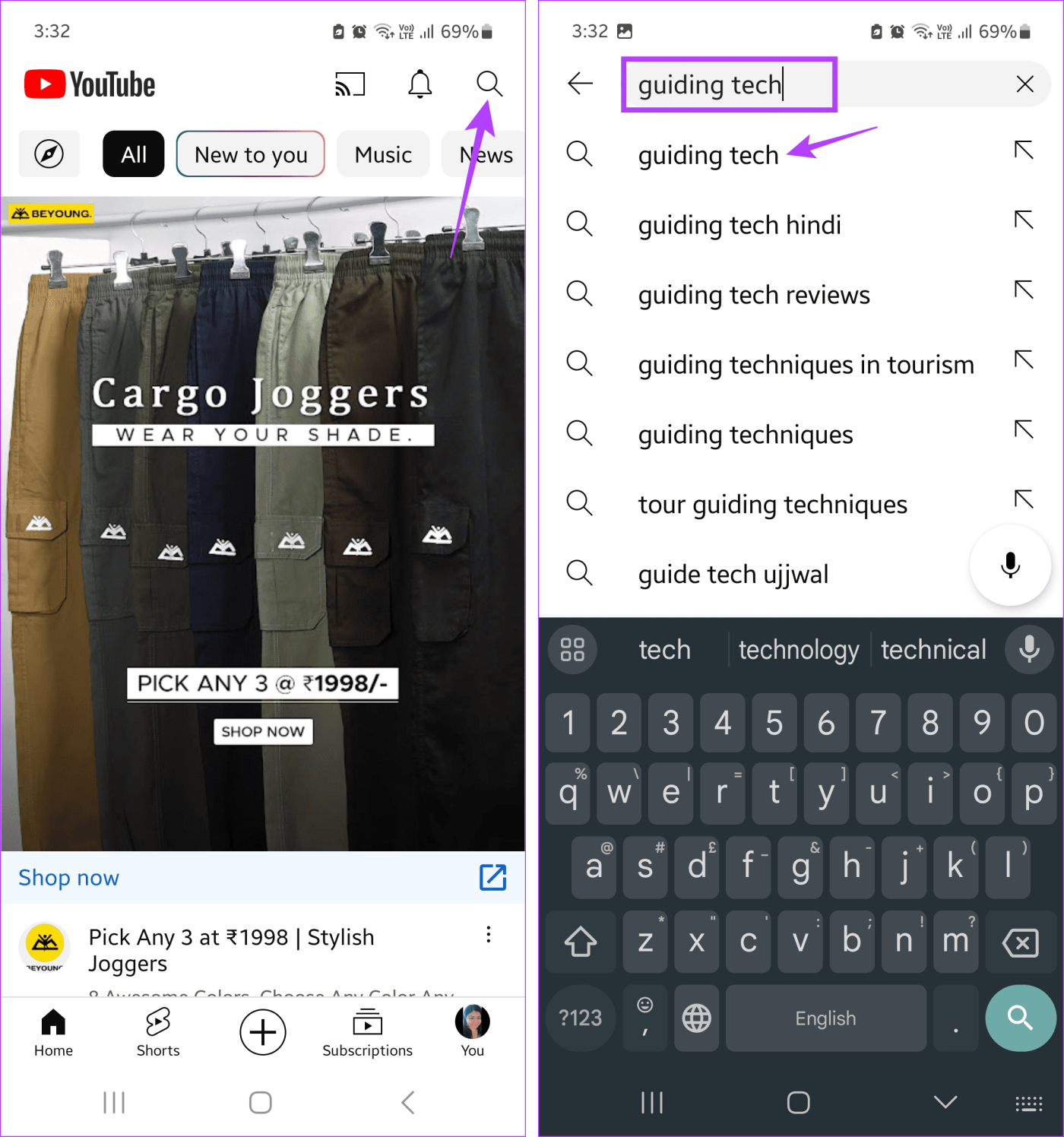
Passo 3: Nas opções de pesquisa, toque no vídeo relevante do YouTube.
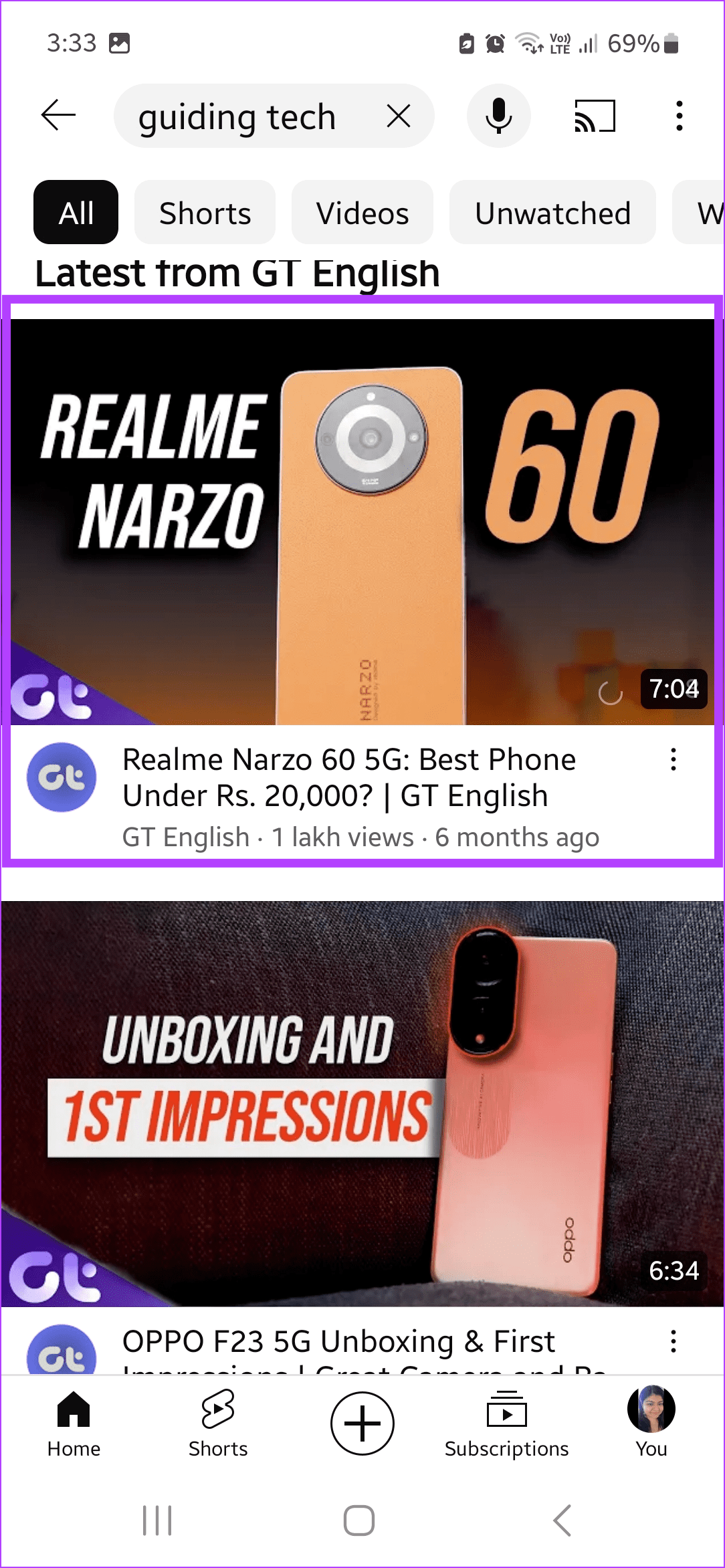
Passo 4: Assim que o vídeo abrir, role para baixo e toque na opção Comentários.
Etapa 5: quando a seção Comentários estiver visível, role-a para localizar o comentário relevante.
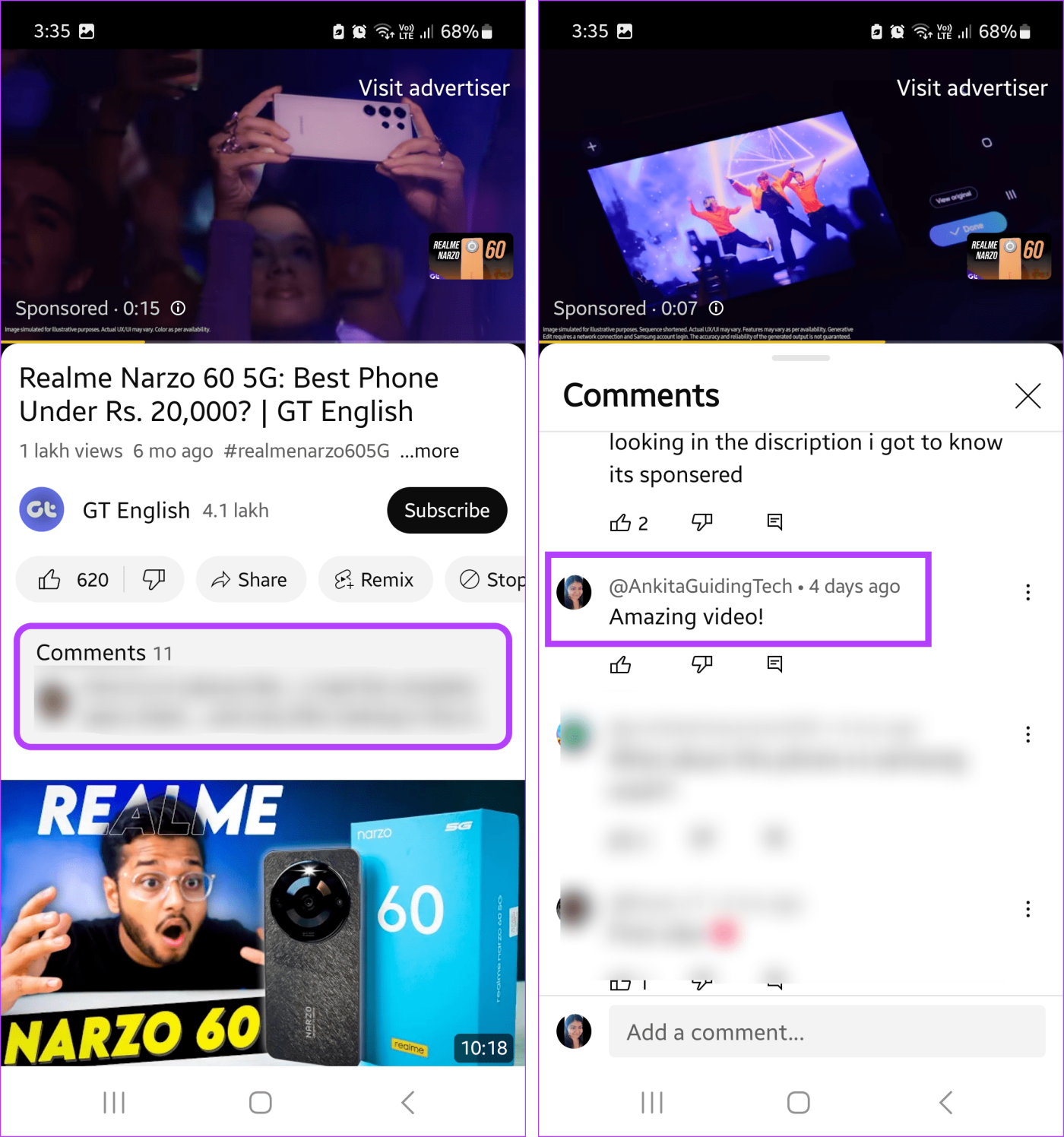
Passo 1: Abra o YouTube em qualquer navegador da web.
Passo 2: Na barra de pesquisa, digite o nome do canal ou vídeo que você procura. Clique no resultado da pesquisa relevante.
Passo 3: Aqui, clique no vídeo.
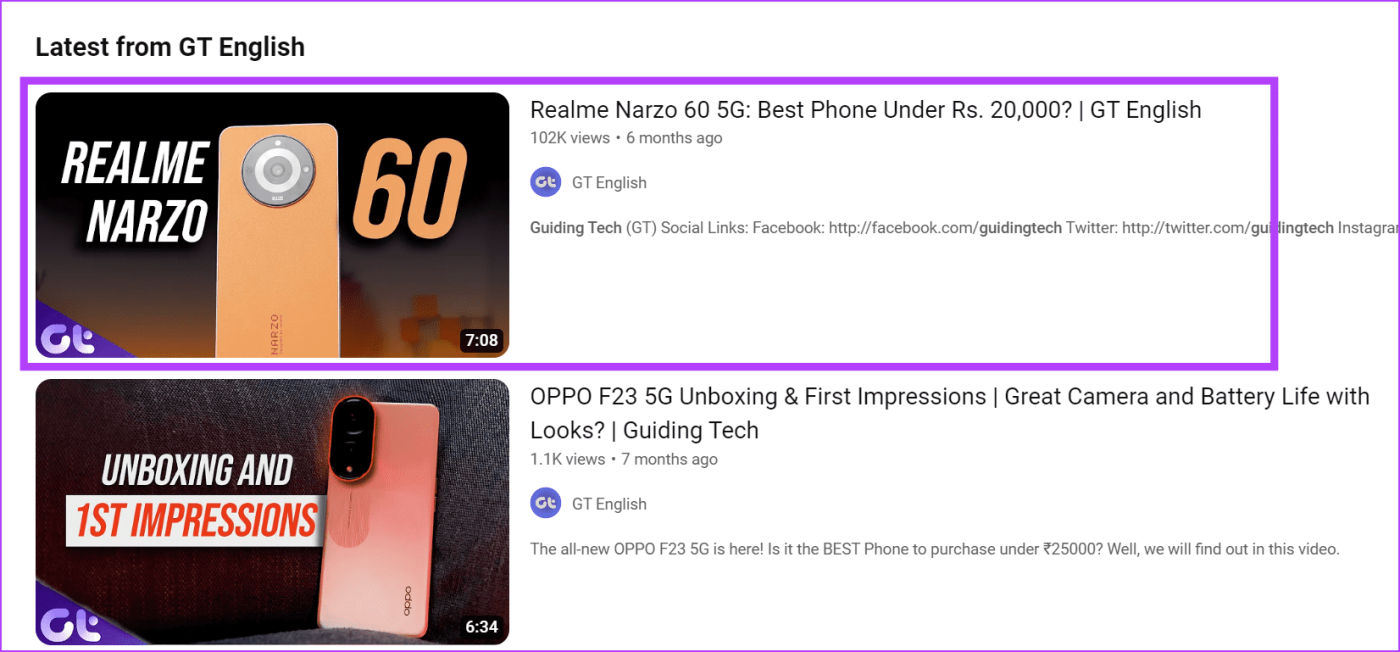
Passo 4: Role para baixo até a seção de comentários e localize o comentário relevante.
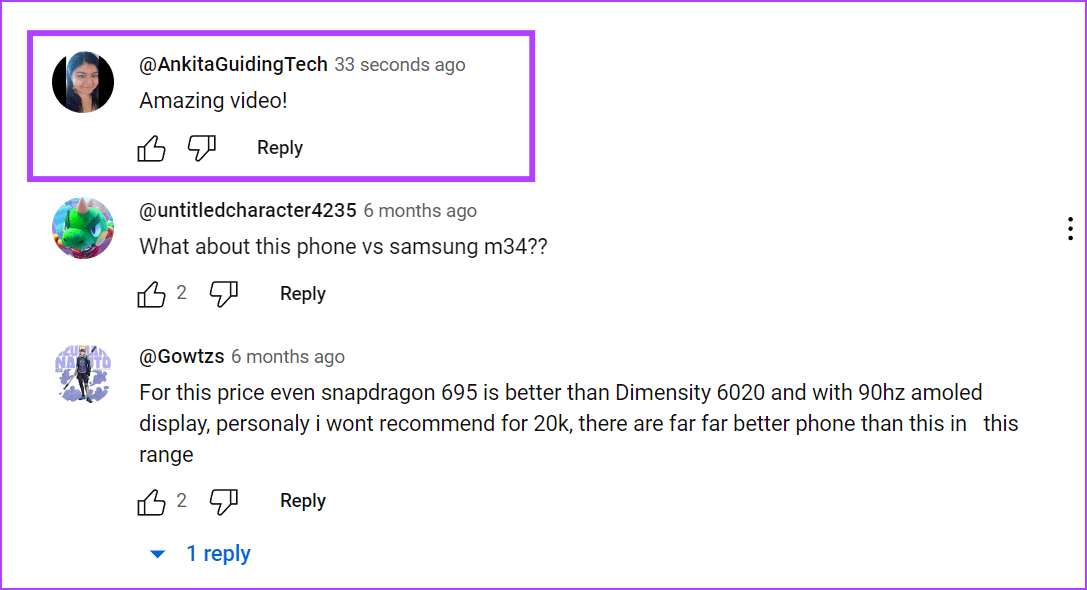
Quando você deixa comentários no YouTube, eles são gravados na sua conta do YouTube. Nesse caso, você pode encontrar seus comentários anteriores na seção de histórico de comentários do YouTube . Assim que o comentário relevante for encontrado, você poderá editar ou, se necessário, excluir o comentário no YouTube. Observe que você só pode usar este método para encontrar seus comentários no YouTube.
Seu navegador possui um recurso de localização que permite pesquisar palavras ou frases específicas em toda a página. Isso pode ser útil ao pesquisar comentários no YouTube. Para fazer isso, abra qualquer navegador e use o atalho localizar para abrir a barra de pesquisa. Em seguida, use-o para pesquisar o comentário. Veja como fazer isso.
Passo 1: Abra o vídeo relevante do YouTube em qualquer navegador da web.
Passo 2: Se você estiver usando um PC com Windows, pressione as teclas Ctrl + F para abrir a barra de pesquisa. Os usuários de Mac podem usar as teclas Cmd + F para fazer o mesmo.
Etapa 3: Agora, insira a palavra ou frase relevante na barra de pesquisa e pressione Enter.
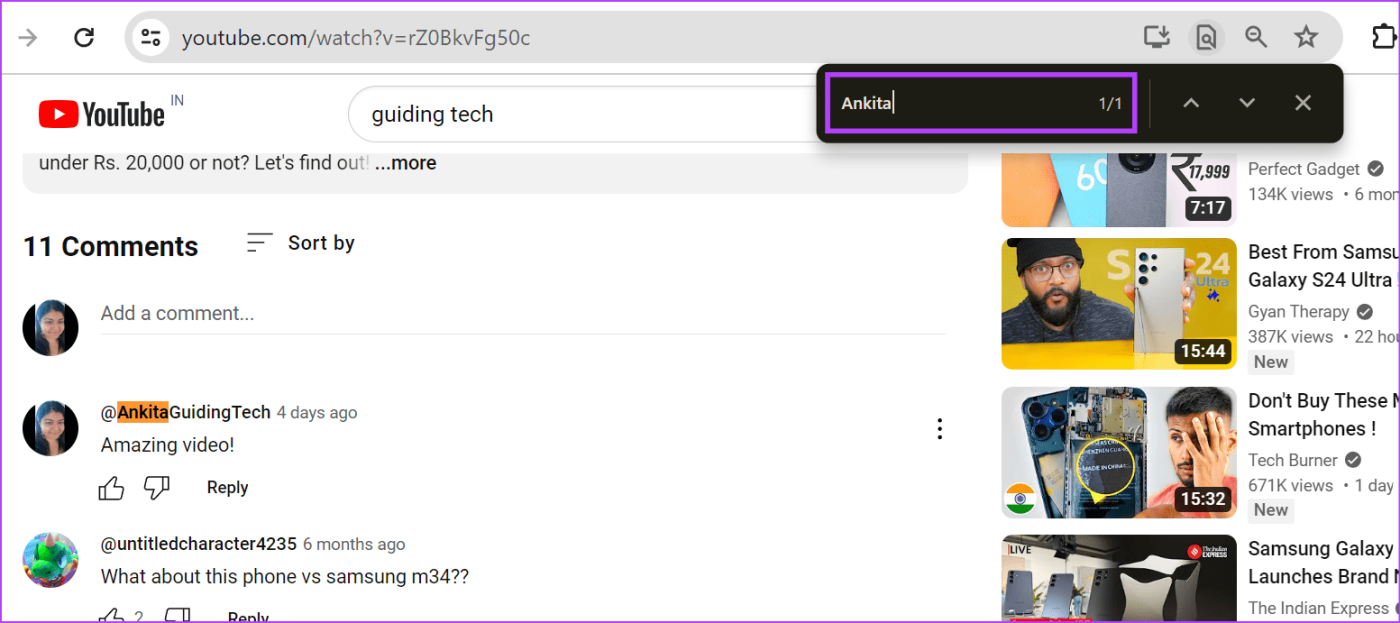
Passo 4: Use as setas para cima e para baixo para navegar pelos resultados da pesquisa e encontrar o comentário relevante.
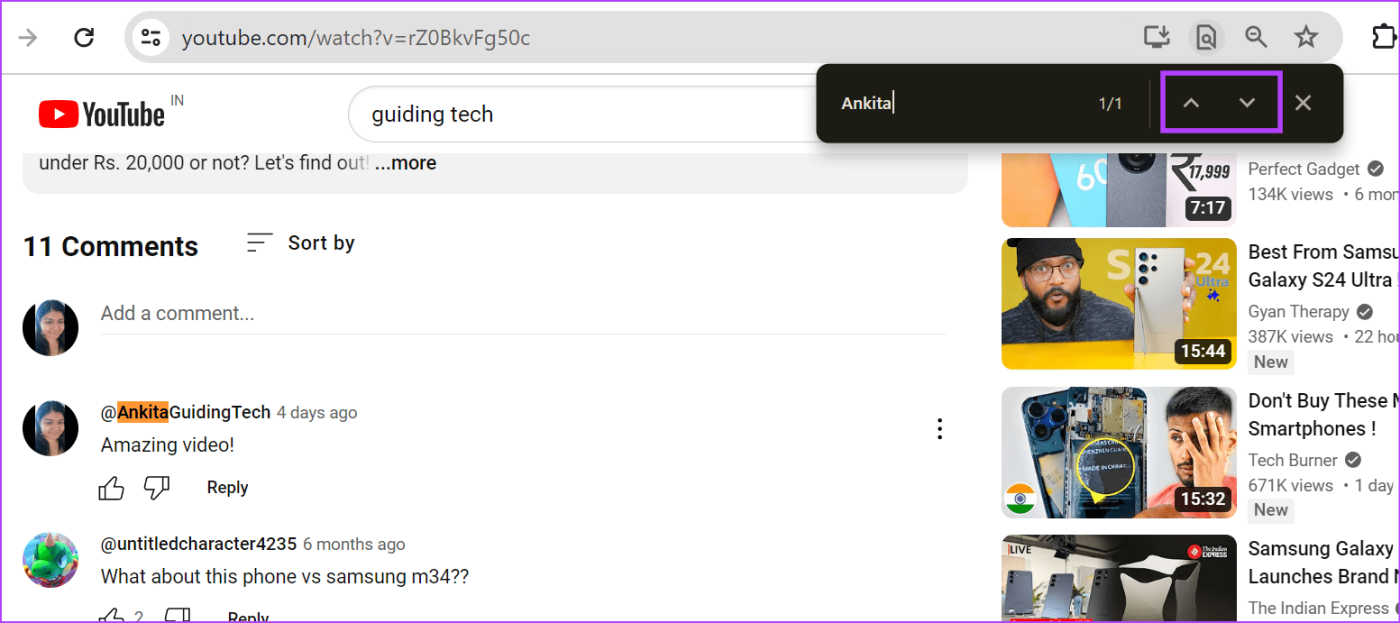
Você também pode usar este método para encontrar comentários em qualquer outro vídeo do YouTube. Se você estiver no seu celular, abra qualquer navegador da web e use o comando Control + F no Android e iPhone para encontrar o comentário relevante do YouTube.
Se o vídeo tiver milhares de comentários abaixo, procurar manualmente por um único comentário será assustador. Nesse caso, você pode usar uma extensão de localização de comentários para examinar todos os comentários atualmente no vídeo e encontrar o que deseja. Veja como.
Passo 1: Vá para a Chrome Web Store e abra a extensão YCS – YouTube Comment Search.
Obtenha YCS - extensão de pesquisa de comentários do YouTube
Passo 2: Aqui, clique em Adicionar ao Chrome.
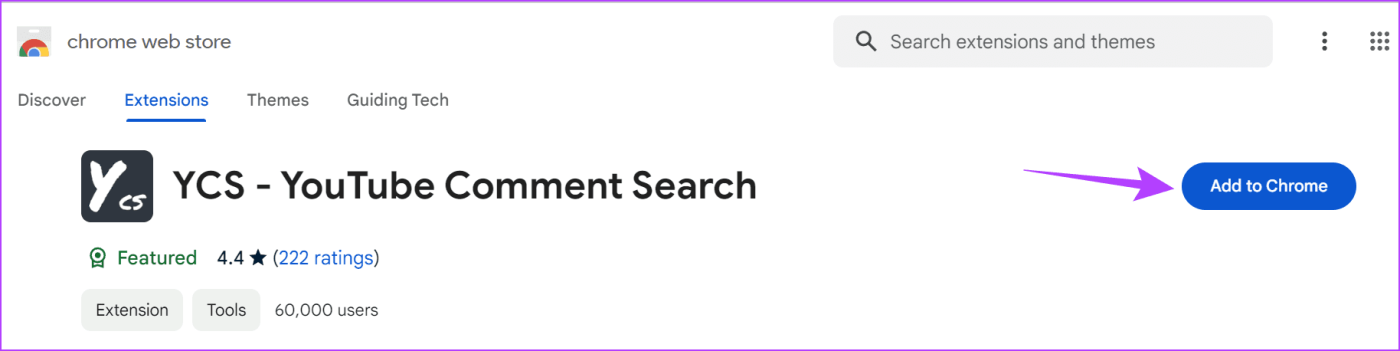
Etapa 3: Quando solicitado, clique em Adicionar extensão.
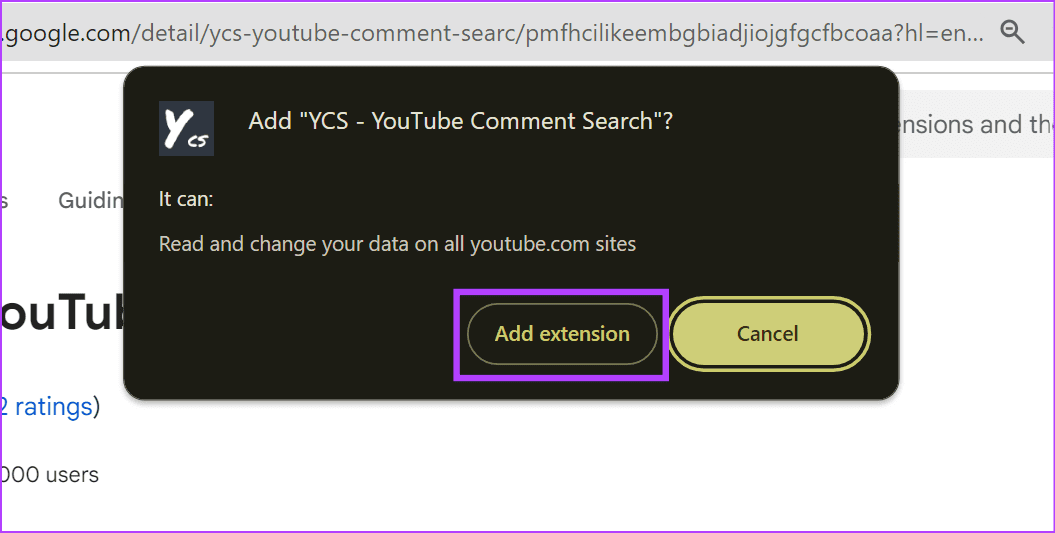
Passo 4: Assim que a extensão for adicionada, vá para o vídeo relevante no YouTube. Abaixo do vídeo, localize o painel de extensão.
Passo 5: Se você estiver procurando por um comentário específico, insira o nome ou qualquer informação do comentário na barra Pesquisar e clique em Pesquisar.
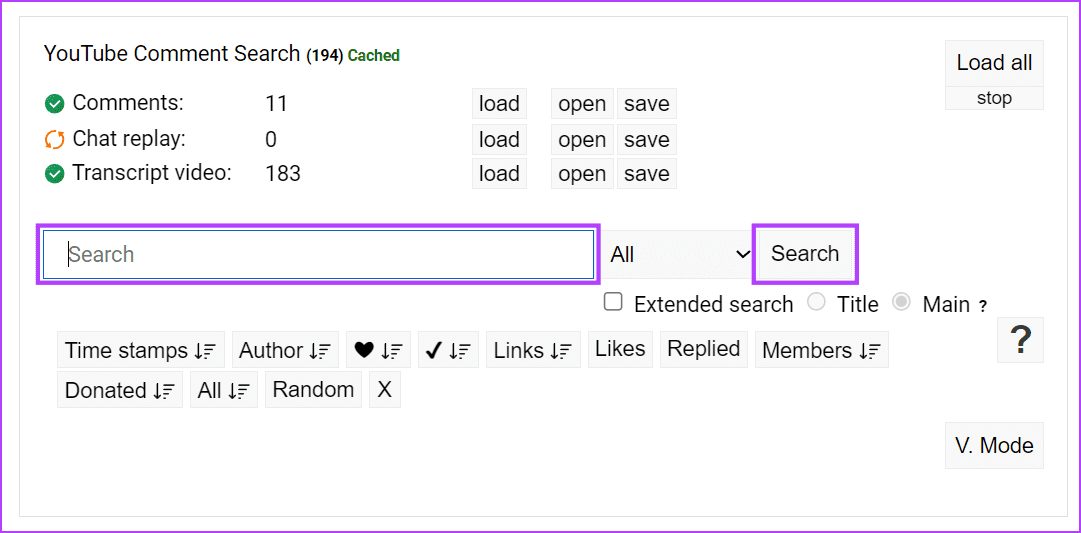
Passo 6: Ou vá em Comentários e clique em abrir para ver todos os comentários daquele vídeo.
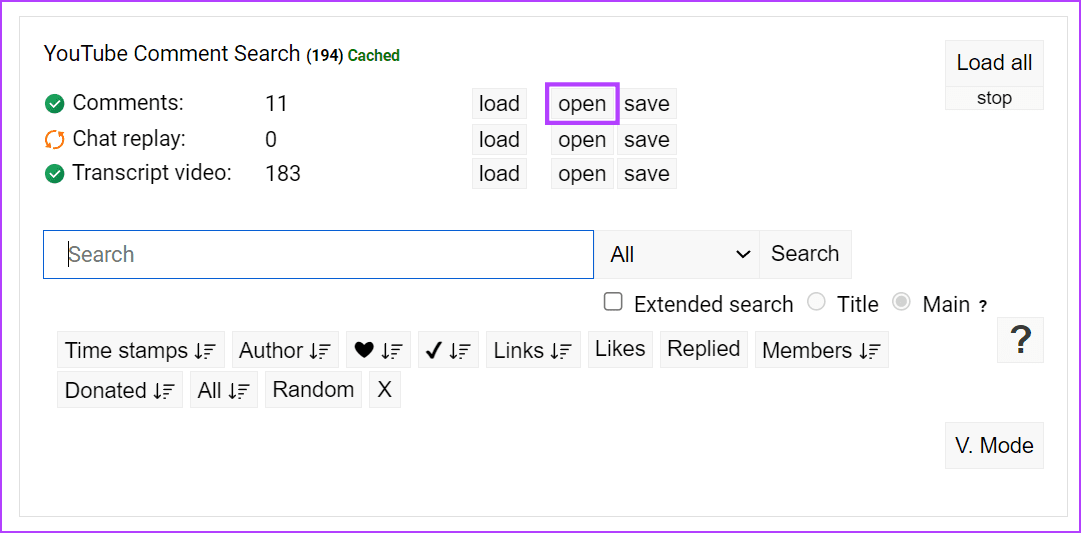
No localizador de comentários, você também pode usar os filtros para classificar os comentários com base em carimbo de data e hora, curtidas, etc. Além disso, você também pode usar a extensão YCS – YouTube Comment Search no Firefox ou a extensão Search YouTube Comments no Edge para pesquisar Comentários do YouTube.
Se você não deseja instalar extensões de terceiros em seu navegador ou deseja procurar um comentário em seu celular, use um site de pesquisa de comentários do YouTube. Isso permitirá que você pesquise o comentário por meio do navegador do seu celular ou desktop. Siga as etapas abaixo para fazer isso.
Passo 1: Abra o site YCF – Comment Finder em qualquer navegador da web.
Abra YCF - Localizador de comentários
Passo 2: Na barra de pesquisa, copie e cole o link do vídeo relevante do YouTube. Clique em Pesquisar.
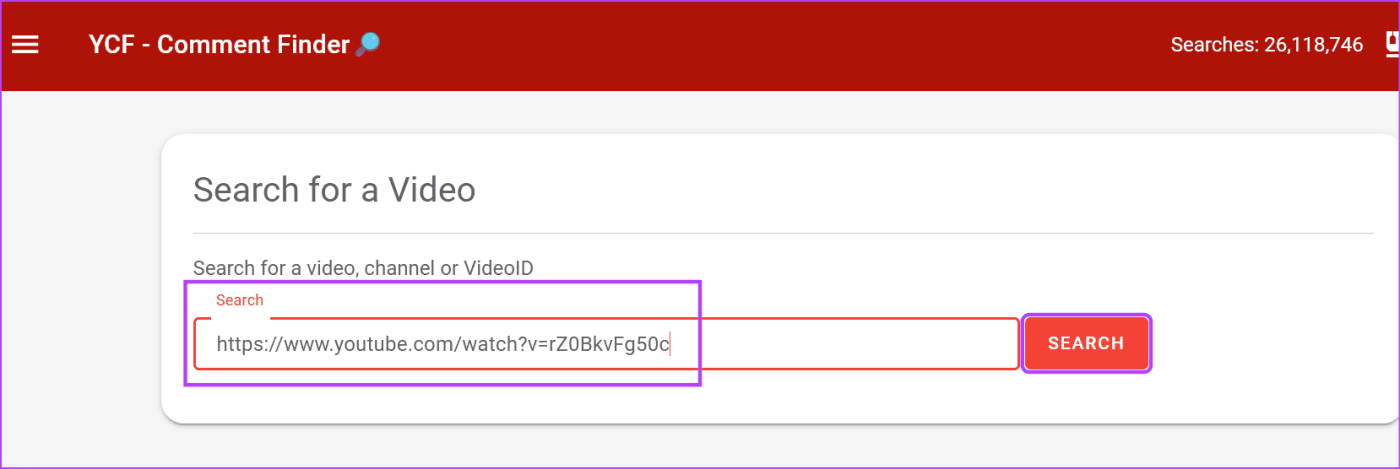
Etapa 3: assim que a barra de pesquisa de comentários aparecer, digite a consulta, palavra ou frase de pesquisa relevante e pressione Pesquisar.
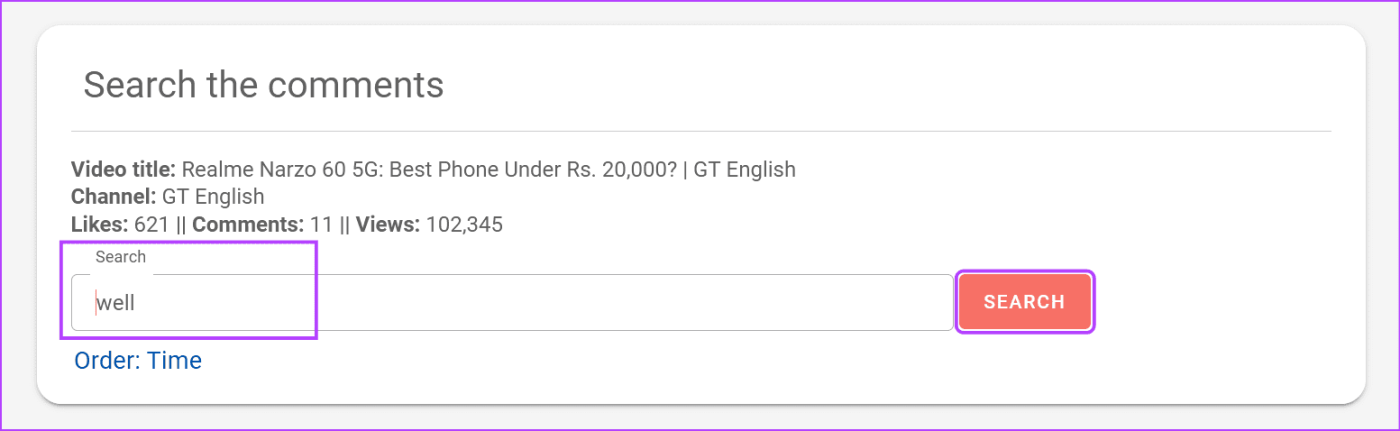
Abaixo da barra de pesquisa, o comentário relevante deve estar visível. Se não funcionar, tente pesquisar novamente, mas com uma palavra ou frase completa que provavelmente faça parte do comentário e não com o nome de usuário do usuário no YouTube. Depois, pesquise novamente.
Se você possui um canal no YouTube, pode gerenciar os comentários em seus vídeos por meio do aplicativo e site do YouTube Studio. Usando isso, você pode procurar comentários que outras pessoas deixaram em seus vídeos. Isso pode ser útil se você estiver procurando comentários em seu vídeo aos quais deseja responder. Veja como.
Passo 1: abra o aplicativo YouTube Studio no seu celular.
Passo 2: Nas opções do menu, toque em Comentários. Isso deve tornar visíveis todos os comentários em todos os seus vídeos.
Passo 3: Você pode percorrer esta página ou usar os filtros para encontrar o comentário relevante em seu vídeo.
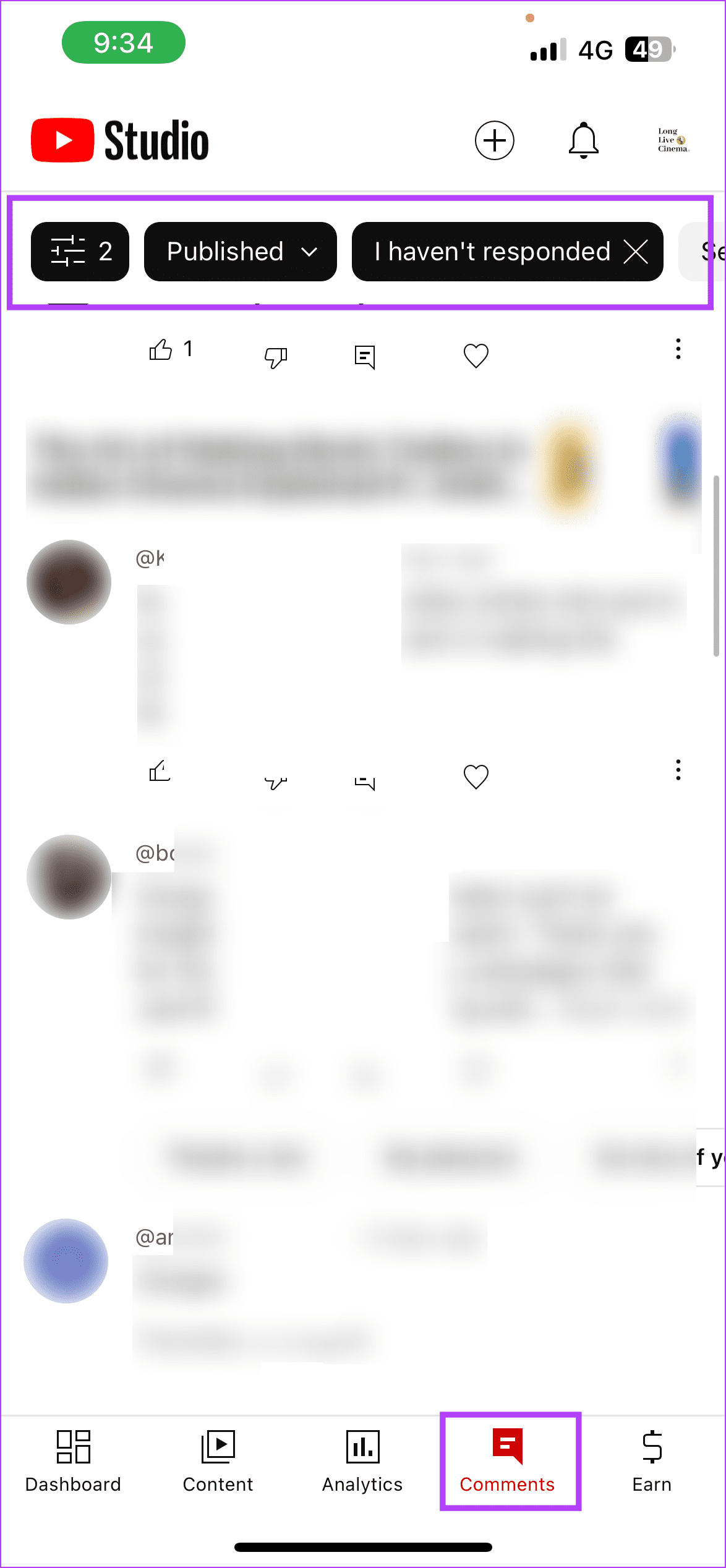
Passo 1: Abra o YouTube Studio em qualquer navegador da web.
Passo 2: No painel lateral, clique em Comentários.
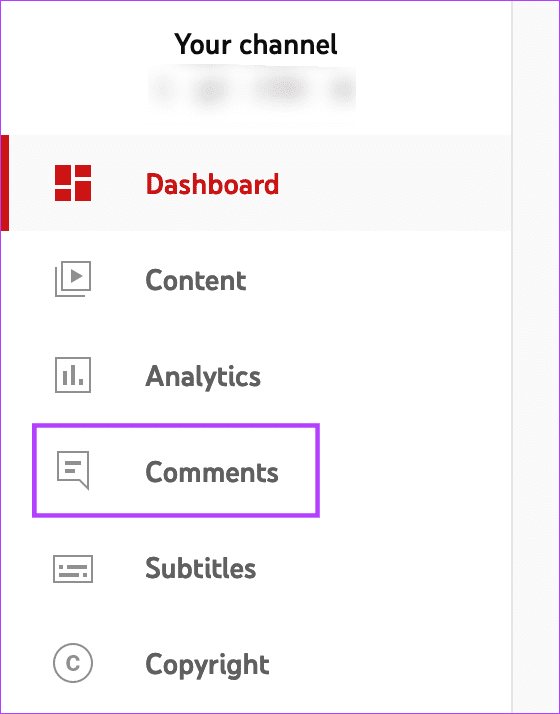
Passo 3: Aqui você pode percorrer os comentários ou usar a opção de filtro.
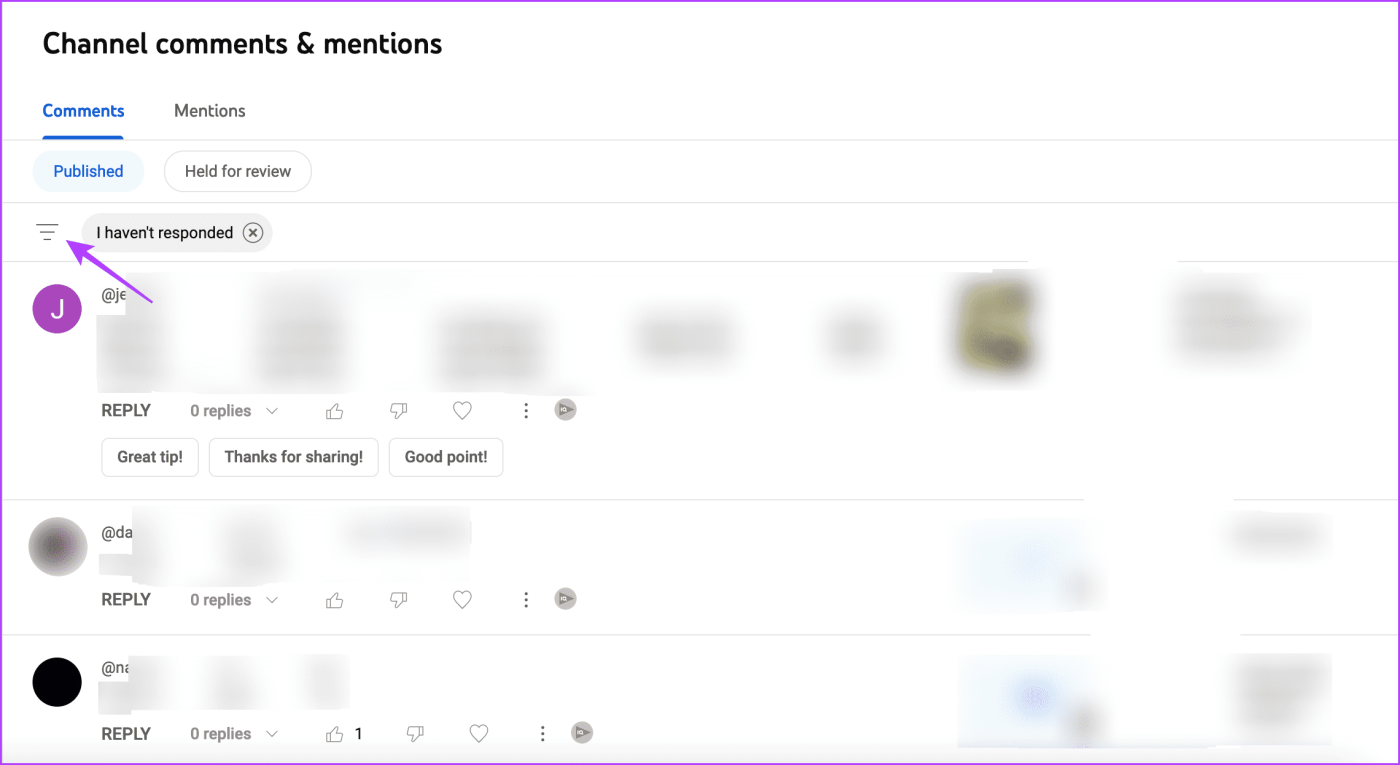
Ao usar os filtros do YouTube Studio, você pode classificar e pesquisar comentários do YouTube por usuário, vídeos, respostas, etc.
A capacidade de procurar um comentário no YouTube é semelhante a procurar uma agulha num palheiro, especialmente porque não existe uma forma oficial de o fazer. Então, esperamos que você possa pesquisar nos comentários no YouTube e encontrar o que procura. Você também pode verificar nosso artigo se não conseguir ver os comentários do YouTube .
Quer dar um novo começo ao seu perfil do Twitch? Veja como alterar o nome de usuário e o nome de exibição do Twitch com facilidade.
Descubra como alterar o plano de fundo no Microsoft Teams para tornar suas videoconferências mais envolventes e personalizadas.
Não consigo acessar o ChatGPT devido a problemas de login? Aqui estão todos os motivos pelos quais isso acontece, juntamente com 8 maneiras de consertar o login do ChatGPT que não funciona.
Você experimenta picos altos de ping e latência no Valorant? Confira nosso guia e descubra como corrigir problemas de ping alto e atraso no Valorant.
Deseja manter seu aplicativo do YouTube bloqueado e evitar olhares curiosos? Leia isto para saber como colocar uma senha no aplicativo do YouTube.
Descubra como bloquear e desbloquear contatos no Microsoft Teams e explore alternativas para um ambiente de trabalho mais limpo.
Você pode facilmente impedir que alguém entre em contato com você no Messenger. Leia nosso guia dedicado para saber mais sobre as implicações de restringir qualquer contato no Facebook.
Aprenda como cortar sua imagem em formatos incríveis no Canva, incluindo círculo, coração e muito mais. Veja o passo a passo para mobile e desktop.
Obtendo o erro “Ação bloqueada no Instagram”? Consulte este guia passo a passo para remover esta ação foi bloqueada no Instagram usando alguns truques simples!
Descubra como verificar quem viu seus vídeos no Facebook Live e explore as métricas de desempenho com dicas valiosas e atualizadas.








